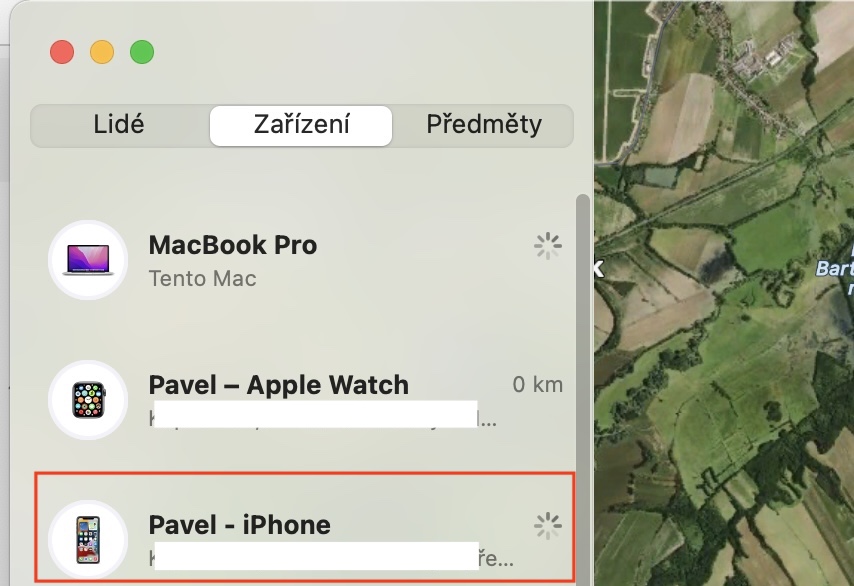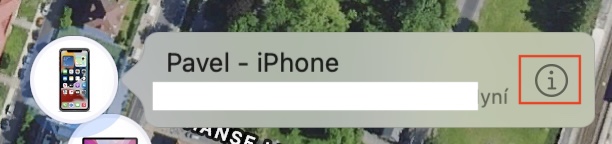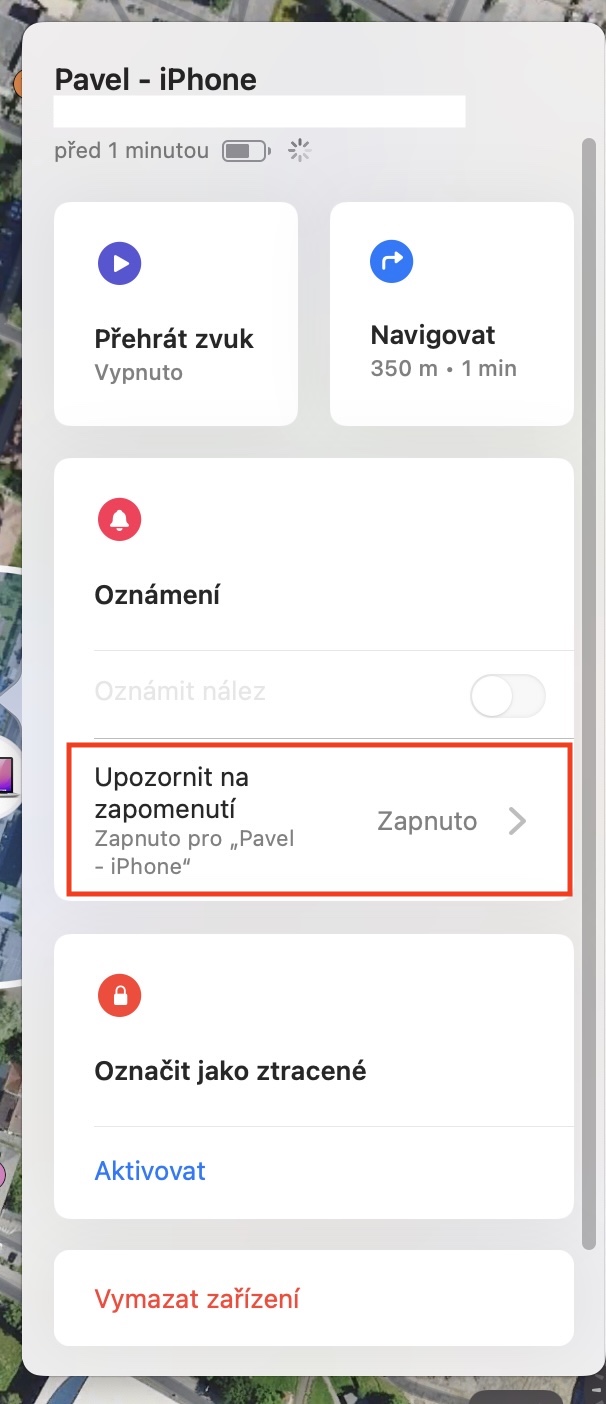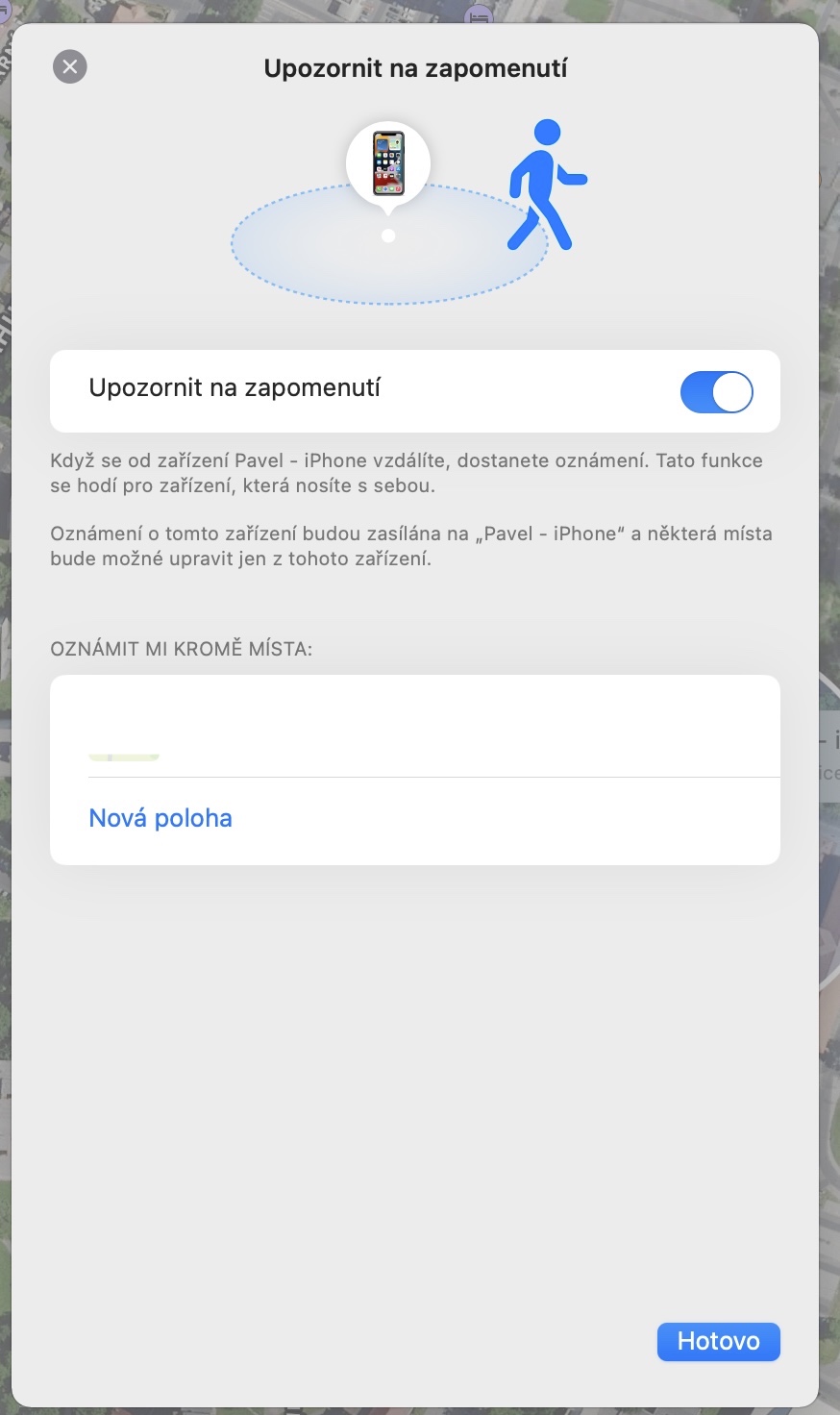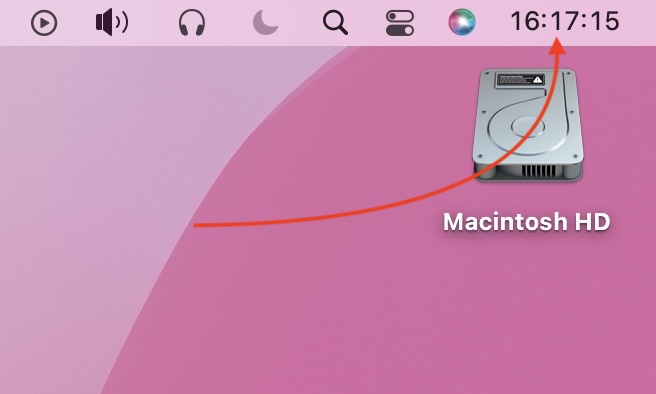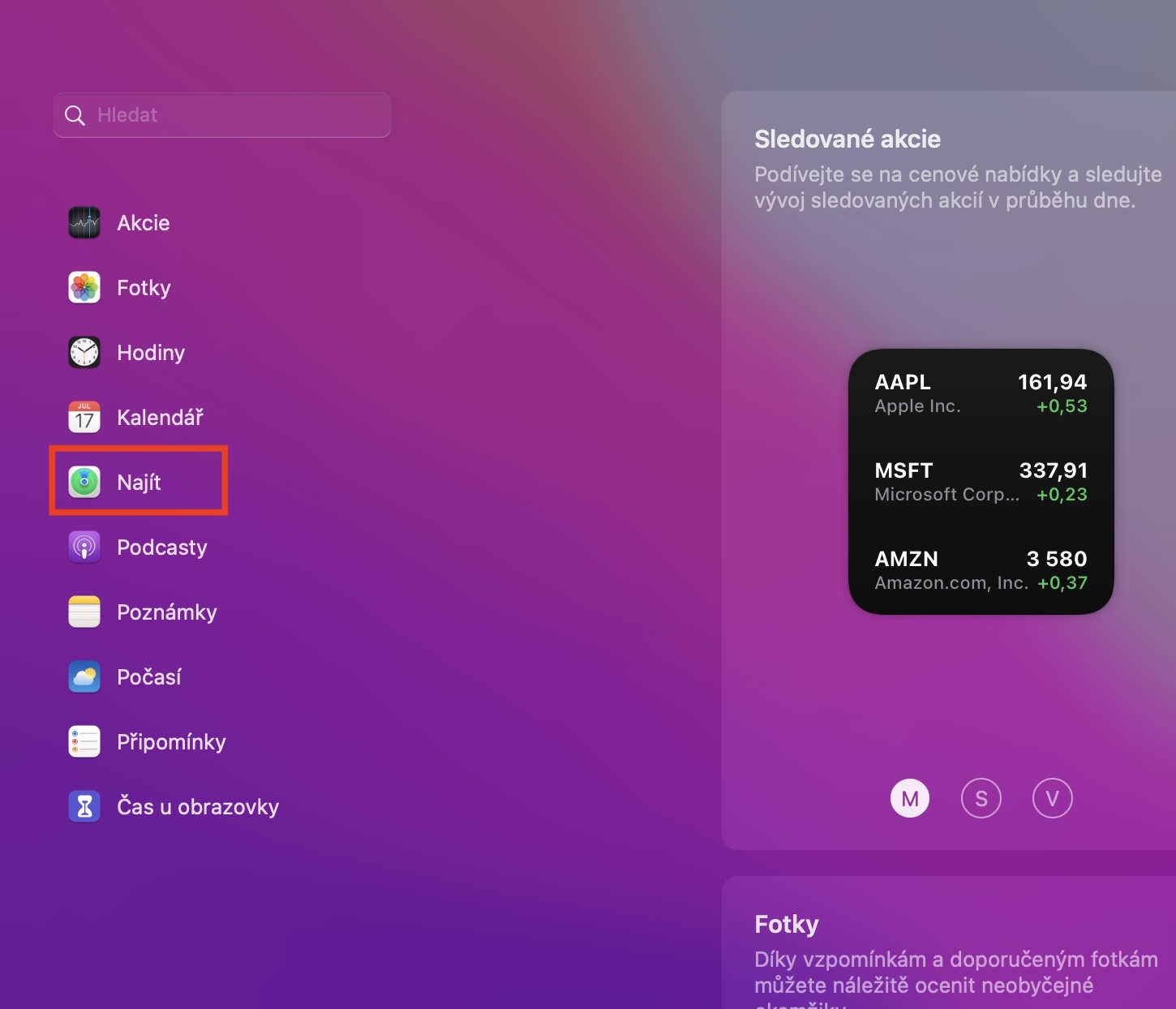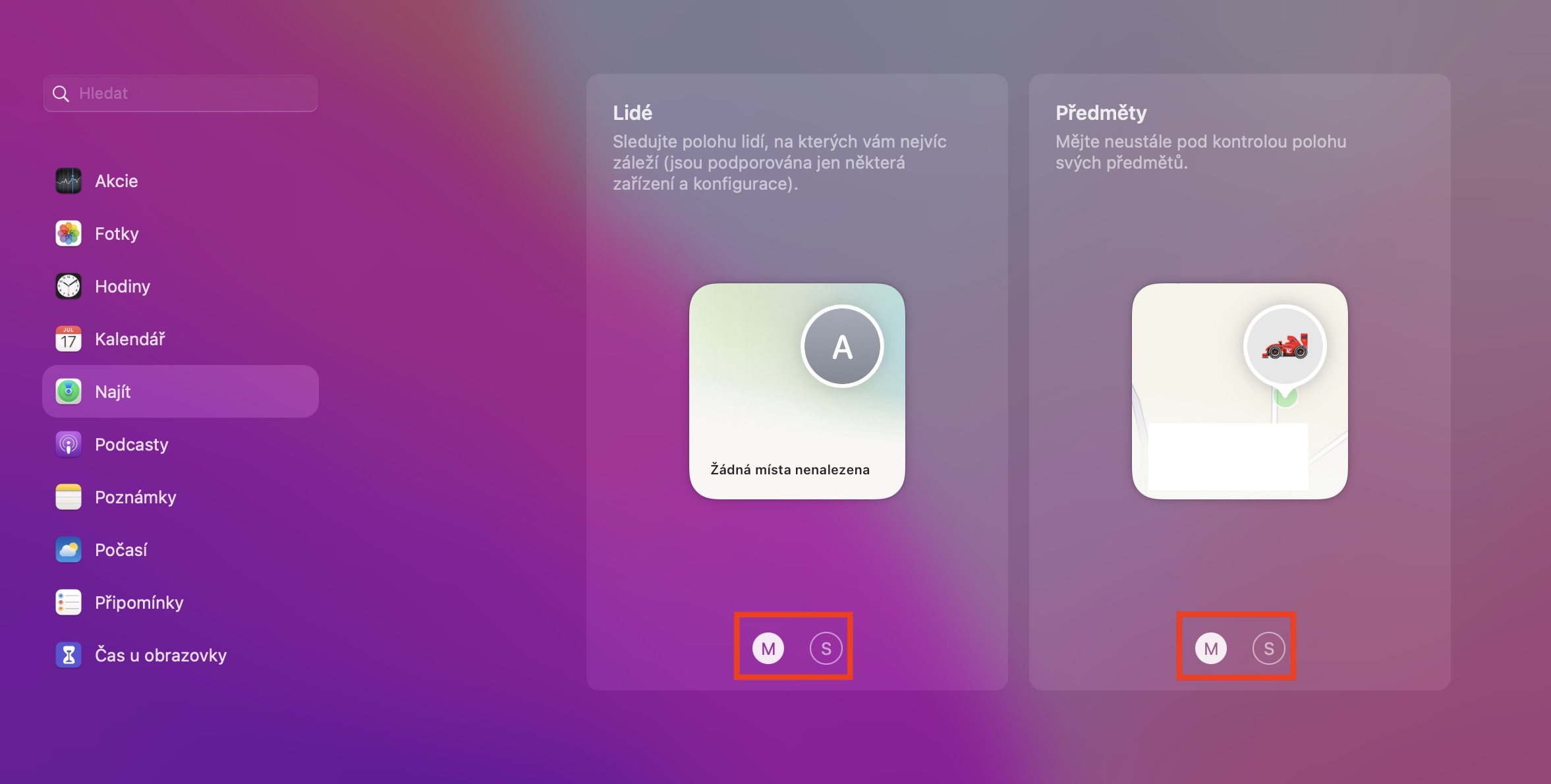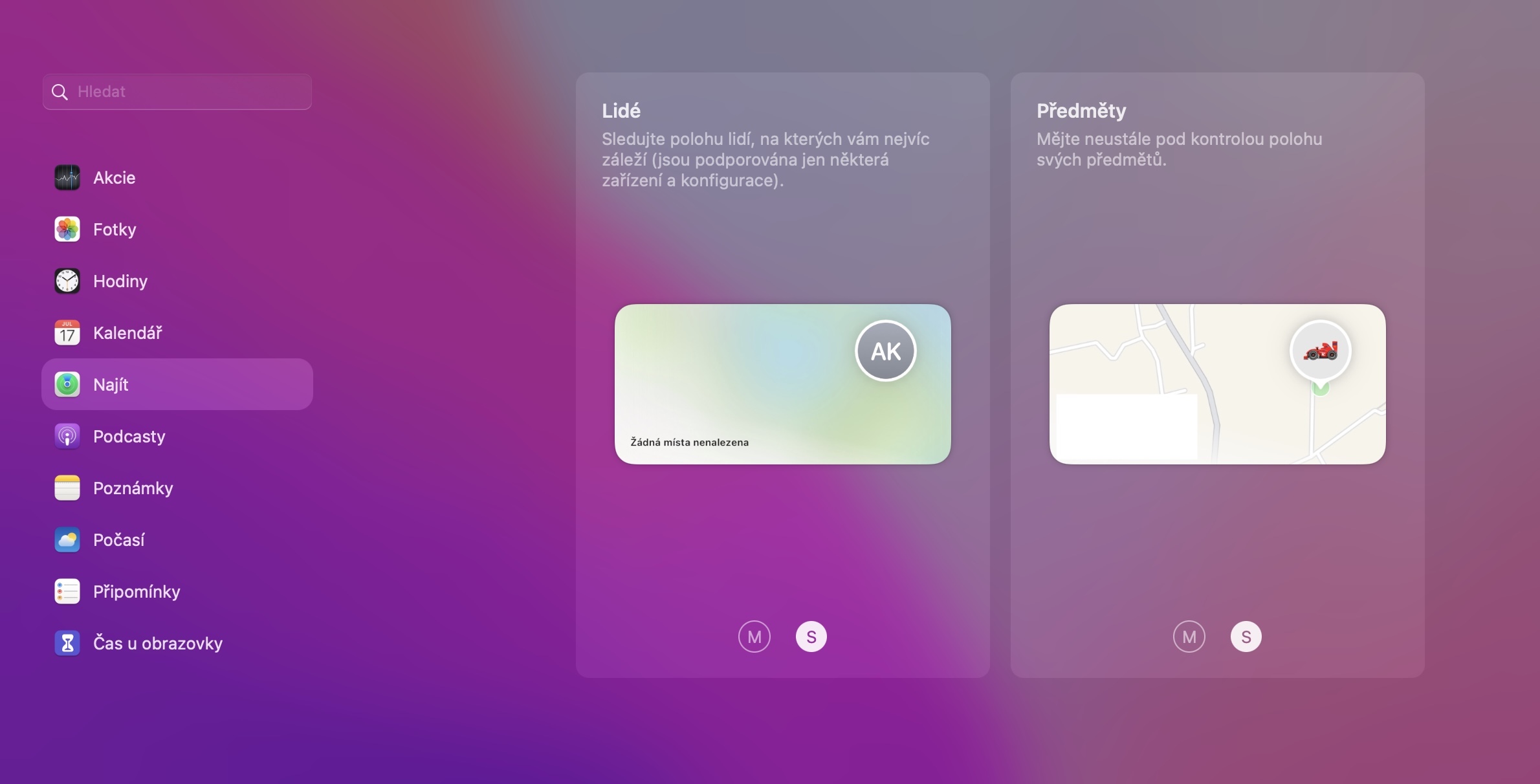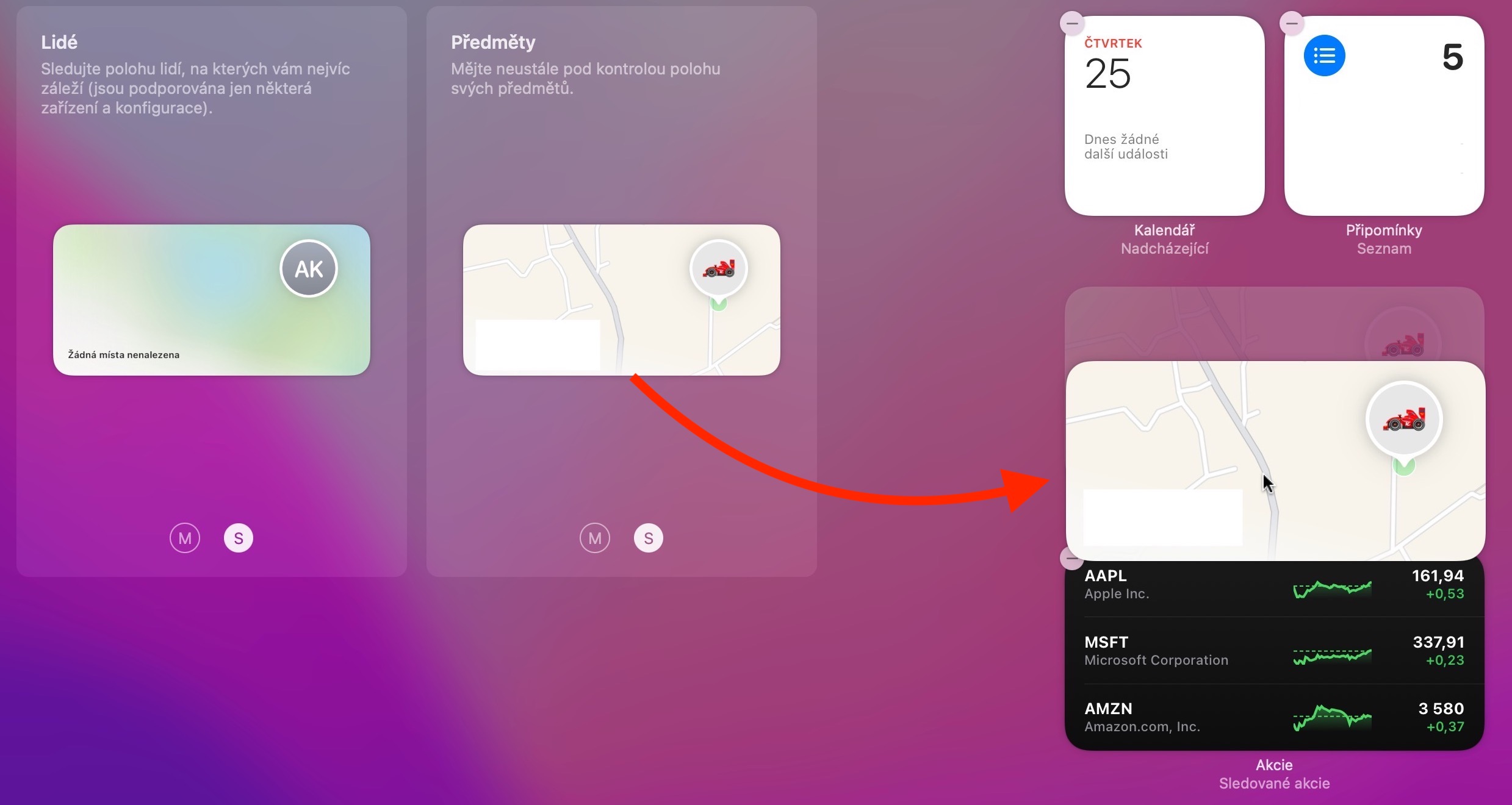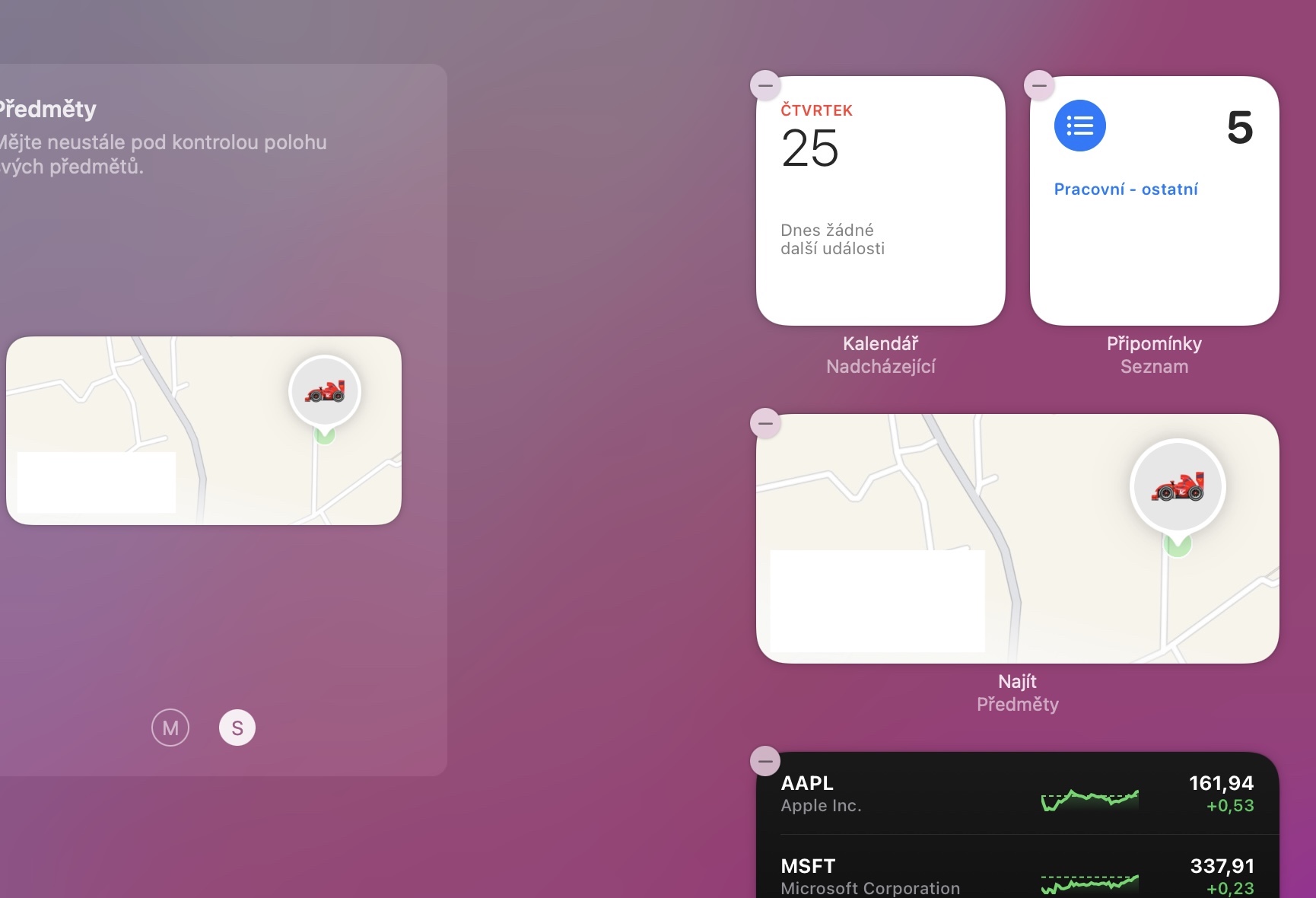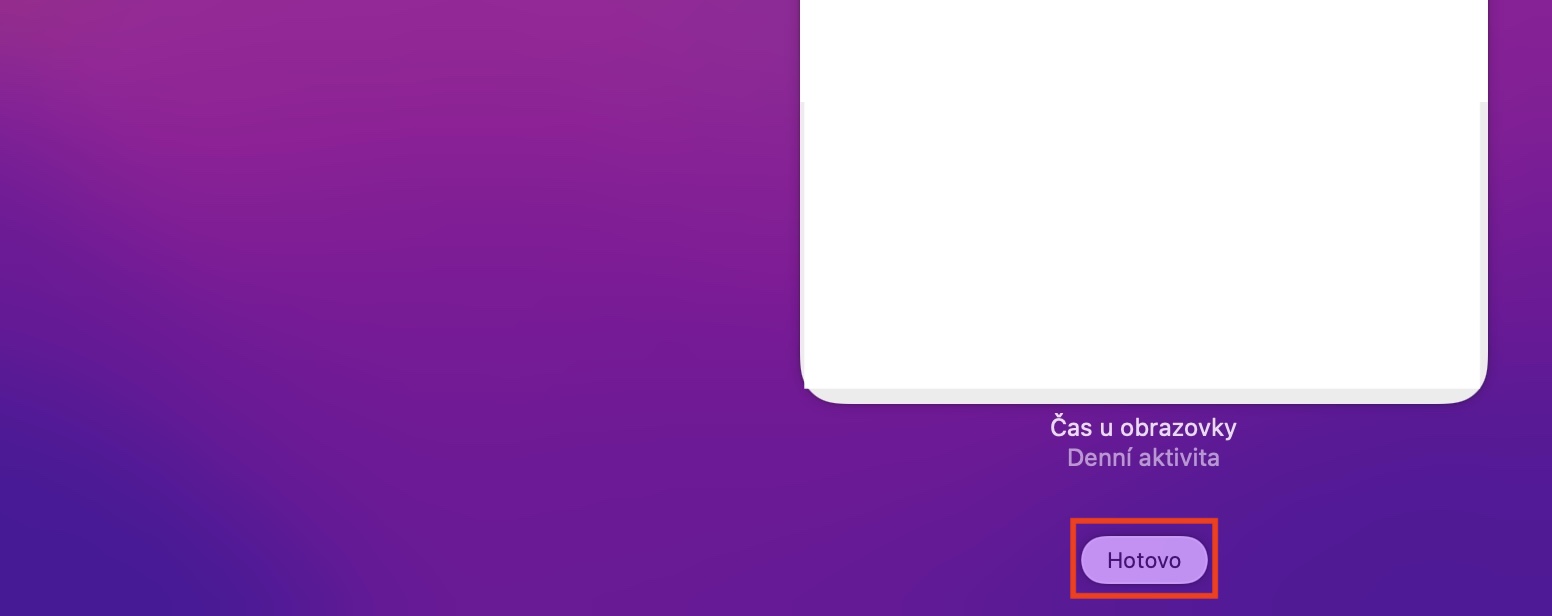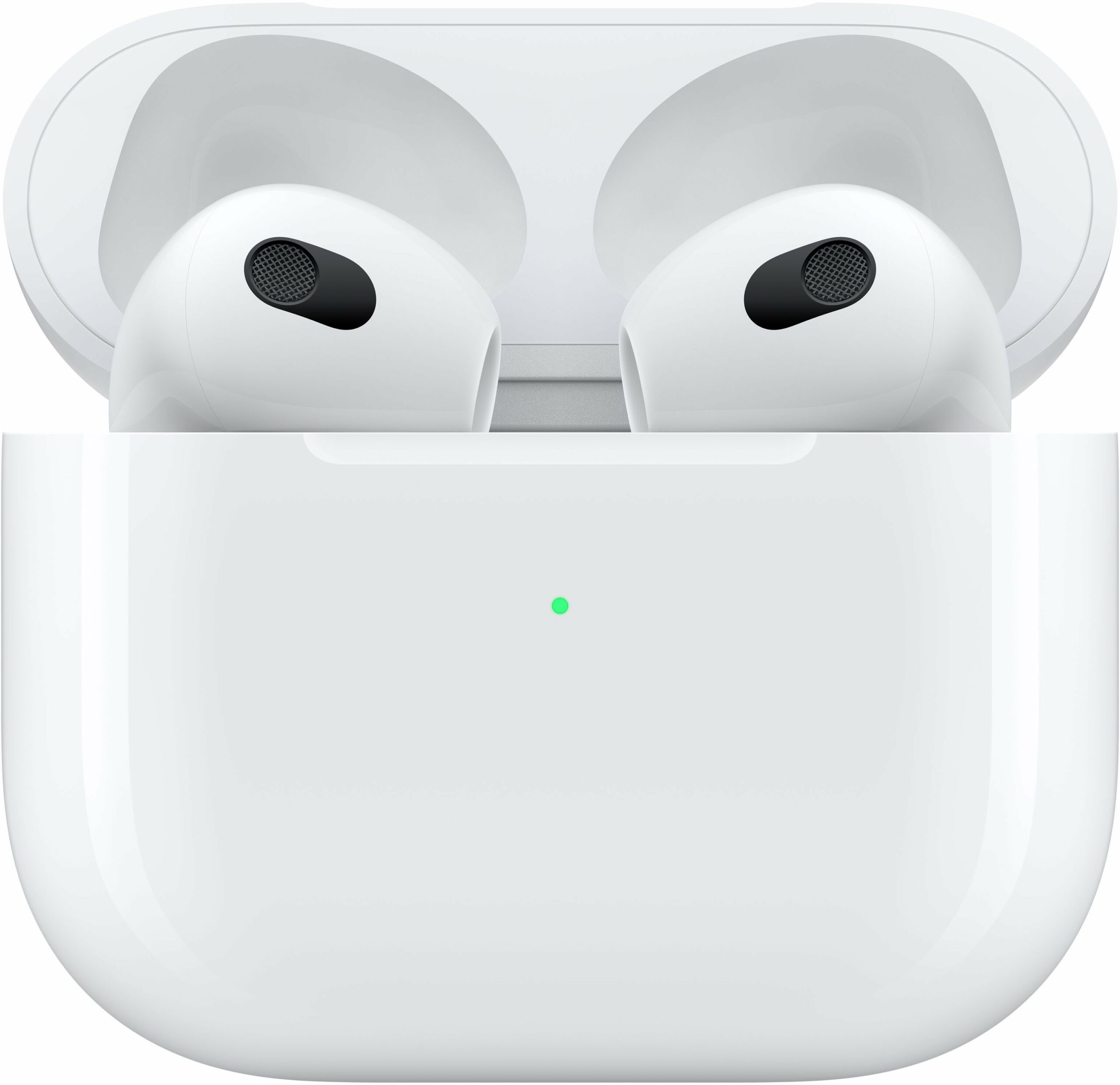මාස කිහිපයකට පෙර, Apple හි සංවර්ධක සමුළුවේදී, නව මෙහෙයුම් පද්ධති ඉදිරිපත් කිරීම අපි දුටුවෙමු, එය මාස කිහිපයක බලා සිටීමෙන් පසුව සාමාන්ය ජනතාව වෙත නිකුත් කරන ලදී. මේ මොහොතේ, අපි දැනටමත් iOS සහ iPadOS 15, macOS Monterey, watchOS 8 සහ tvOS 15 ආකාරයෙන් නව පද්ධති භාවිතා කරමු. මෙම සියලු පද්ධති සැබවින්ම විශාල නව්යතා සංඛ්යාවක් සමඟ එන බව මට මගේම අත්දැකීමෙන් පැවසිය හැකිය, ඒවා නිසැකවම වටිනවා, සහ ඔබ අනිවාර්යයෙන්ම ඉතා ඉක්මනින් පුරුදු වනු ඇත. මෙම ලිපියෙන්, අපි එකට Find in macOS Monterey වෙතින් අලුත් දේ දෙස බලමු.
එය විය හැකිය ඔබට උනන්දුවක්

උපකරණ සහ අයිතම
ඔබ වසර කිහිපයක් තිස්සේ Apple උපාංගයක් භාවිතා කරන්නේ නම්, ඔබට ඔබේ මිතුරන් සිටින ස්ථානය යන්තම් හඳුනා ගත හැකි මුල් Find apps මතක ඇති. නමුත් දැන් කාලය ඉදිරියට ගොස් ඇති අතර වත්මන් Find යෙදුමට තවත් බොහෝ දේ කළ හැකිය. Mac එකක, iPhone හෝ iPad එකක මෙන්, ඔබට Find හි සම්පූර්ණ කණ්ඩායම් තුනක්, එනම් පුද්ගලයින්, උපාංග සහ වස්තු නැරඹිය හැක. පුද්ගල කණ්ඩායම තුළ ඔබට ඔබේ මිතුරන් සහ පවුලේ අය සිටින ස්ථානය, උපාංග සමූහය තුළ ඔබේ සියලු උපාංග සහ ඔබේ පවුලේ උපාංග සහ Objects සමූහය තුළ ඔබ AirTag සමඟ සන්නද්ධ කරන සියලු දේ දැකිය හැකිය. වර්තමානයේ, ඔබට කිසිවක් නැති වී එය සොයා නොගැනීම ප්රායෝගිකව කළ නොහැක්කකි.
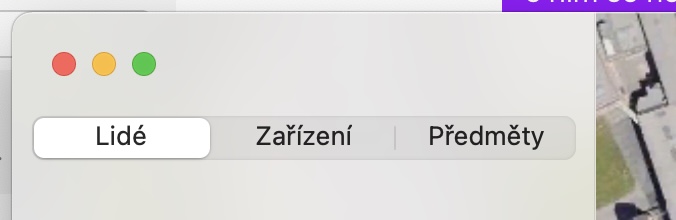
උපාංග ඇඟවීම අමතක විය
ඔබ බොහෝ විට ඔවුන්ගේ Apple උපාංග කොහේ හරි අමතක කරන අයගෙන් කෙනෙක්ද? ඔබ මෙම ප්රශ්නයට ඔව් යැයි පිළිතුරු දුන්නේ නම්, මට ඔබට හොඳ ආරංචියක් ඇත. ඔබට අමතක වූ උපාංගයක් පිළිබඳව ඔබට දැනුම් දිය හැකි නව කාර්යයක් ඇත. මෙය සිදුවුවහොත්, ඔබගේ iPhone වෙත දැනුම්දීමක් යවනු ඇත, සමහර විට ඔබගේ Apple Watch වෙතද යවනු ලැබේ. ඇත්ත වශයෙන්ම, ඔබට මෙම විශේෂාංගය ඔබගේ ඇපල් දුරකථනය සහ ඔරලෝසුව යන දෙකෙහිම සැකසිය හැක, නමුත් එය Mac සඳහාද ඇත. ඔබට උපාංගයක් සඳහා අමතක දැනුම්දීම සක්රිය කිරීමට අවශ්ය නම්, විශේෂිත උපාංගය (හෝ වස්තුව) මත ක්ලික් කර ⓘ අයිකනය මත ක්ලික් කරන්න. ඉන්පසු අමතක වීම ගැන දැනුම් දීම වෙත ගොස් කාර්යය සකසන්න.
විජට් සොයන්න
ඔබට iPhone හෝ iPad එකක මෙන් Mac එකක විජට් බැලිය හැක. iOS සහ iPadOS තුළ ඔබට මෙම විජට් මුල් තිරයට ගෙන යා හැකි අතර, macOS හි ඒවා ලබා ගත හැක්කේ දැනුම්දීමේ මධ්යස්ථානය තුළ පමණි. ඔබට දැනුම්දීමේ මධ්යස්ථානය විවෘත කිරීමට අවශ්ය නම්, ඔබට ට්රැක්පෑඩයේ දකුණු කෙළවරේ සිට වමට ඇඟිලි දෙකක් ස්වයිප් කිරීමට අවශ්ය වේ, නැතහොත් තිරයේ ඉහළ දකුණු කෙළවරේ වත්මන් වේලාව සහ දිනය මත තට්ටු කරන්න. Find Here වෙතින් නව විජට් එකක් එක් කිරීමට, පසුව පහළට අනුචලනය කර විජට් සංස්කරණය කරන්න තට්ටු කරන්න. ඉන්පසු වම් පස ඇති Find යෙදුම තෝරන්න, ඉන්පසු විජට් එකේ ප්රමාණය තෝරා එය අවශ්ය පරිදි දකුණු කොටසට ඇද දමන්න.
ස්ථාවර ස්ථානය යාවත්කාලීන කිරීම
Find යෙදුම තුළ, ඔබට මූලික වශයෙන් ඔබේ මිතුරන් සහ ඔබ සමඟ ඔවුන්ගේ ස්ථානය බෙදා ගන්නා වෙනත් පරිශීලකයින්ගේ ස්ථානය නිරීක්ෂණය කළ හැකිය. ඔබ Apple හි මෙහෙයුම් පද්ධතිවල අතීත අනුවාදවල පරිශීලකයාගේ ස්ථානය නරඹා ඇත්නම්, එය සෑම විනාඩියකටම යාවත්කාලීන වන බව ඔබ නිසැකවම දනී. එබැවින් අදාළ පුද්ගලයා චලනය වන්නේ නම්, ඔහු එක් මිනිත්තුවක එක් ස්ථානයක සහ ඊළඟ මිනිත්තුවේ වෙනත් ස්ථානයක සිටියේය. ෆයින්ඩ් හි පිහිටීම "ජර්කි" ලෙස ගෙන ගිය ආකාරය මෙයයි. කෙසේ වෙතත්, ස්ථානය නිරන්තරයෙන් යාවත්කාලීන වන බැවින් මෙය macOS Monterey සහ අනෙකුත් නව පද්ධතිවල වෙනස් වේ. එබැවින් චලනය තිබේ නම්, ඔබට එම චලනය සිතියම මත නියම වේලාවට හරියටම අනුගමනය කළ හැකිය.
එය විය හැකිය ඔබට උනන්දුවක්
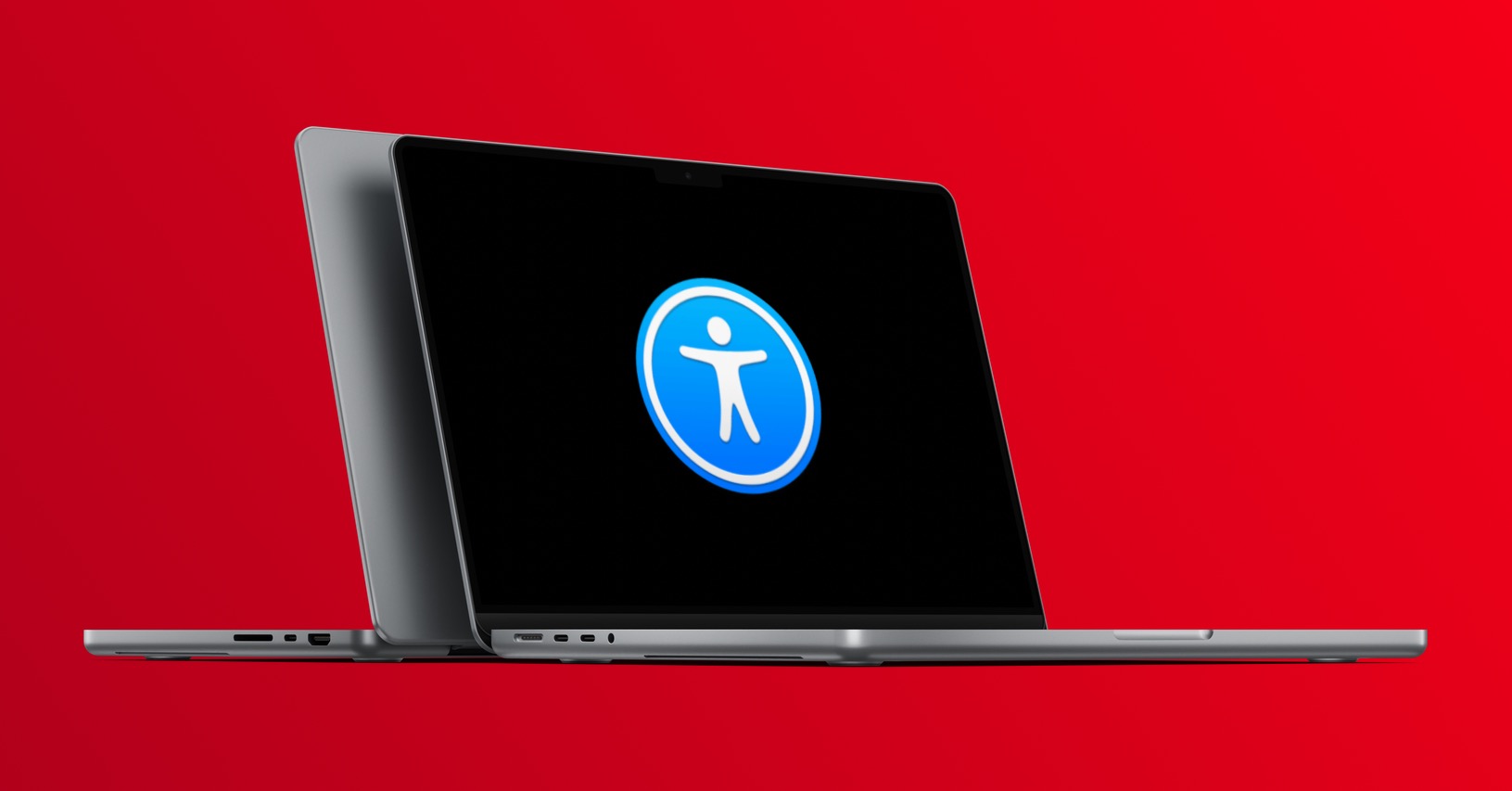
AirPods Pro සහ Max සොයා ගැනීම
Apple වෙතින් නව මෙහෙයුම් පද්ධති පැමිණීමත් සමඟ, මිනිසුන් සහ උපාංග වලට අමතරව, අපට Find හි AirTag එකකින් සමන්විත වස්තූන් නිරීක්ෂණය කළ හැකිය. උපාංග සම්බන්ධයෙන් ගත් කල, Find හි ඔබට පහසුවෙන් සොයාගත හැකි iPhone, iPad, MacBook සහ වෙනත් ඒවා සොයාගත හැකිය. AirTags පැමිණීමත් සමඟ, Apple විසින් Find සේවා ජාලය ඉදිරිපත් කරන ලද අතර, ඇපල් නිෂ්පාදන එකිනෙකා සමඟ සන්නිවේදනය කර ඒවායේ පිහිටීම මාරු කළ හැකිය. iOS 15 පැමිණීමත් සමඟ AirPods Pro සහ AirPods Max ද මෙම ජාලයේ කොටසක් බවට පත් විය. මේ ආකාරයෙන්, ඔබට iPhone හෝ iPad මත මෙන්ම Mac මතද ඔවුන්ගේ ස්ථානය පහසුවෙන් සොයා ගැනීමට හැකි වනු ඇත.